Google Play ではモバイル エクスペリエンスを強化するアプリが 100 万以上提供されていますが、本当に便利なアプリが見つからないことがあります。古いバージョンであったり、地域限定リリースであったり、まだ公開されていないベータ版アプリであったりする場合もあります。
このような場合、 AndroidにAPKファイルを手動でインストールすることができます。これは「サイドローディング」と呼ばれるプロセスです。これにより、Playストアを経由せずにアプリをインストールできます。Android Androidに直接インストールすることも、コンピューターからAPKファイルを転送することもできます。難しそうに思えてもご安心ください。この記事では、各手順を詳しく説明し、APKを安全にインストールするためのよくある質問にお答えします。
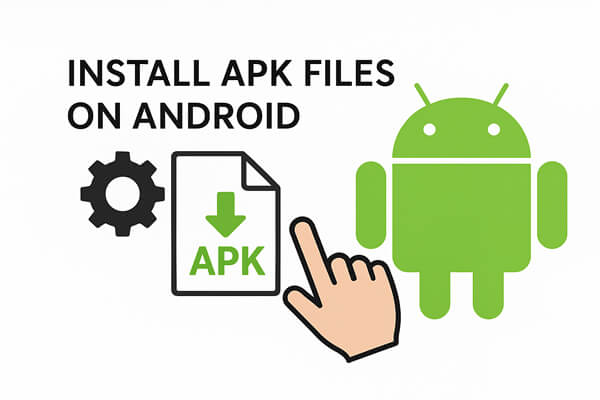
はい、APK( Android Package Kit)ファイルは、 Androidアプリケーションの配布とインストールに使用する標準フォーマットです。基本的に、 Androidデバイス上のすべてのアプリ(Google Playからダウンロードしたものでも、他のソースから入手したものでも)はAPKファイルです。これらのファイルには、コード、リソース、アセット、マニフェストなど、アプリの動作に必要なすべてのコンポーネントが含まれています。
お使いのデバイスがアプリのシステム要件を満たし、提供元不明のアプリのインストールを許可している限り、 AndroidスマートフォンであらゆるAPKファイルを安全に実行できます。そのため、APKは、ベータ版、地域制限のあるアプリ、お気に入りの古いリリースなど、Playストアでは入手できない可能性のあるアプリに柔軟にアクセスするための手段となります。
AndroidデバイスにAPKファイルを直接インストールするのは簡単ですが、提供元不明のアプリのインストールを許可する必要があります。これにより、デバイスはAPKファイルを安全に開き、制限なく実行できるようになります。以下の手順に従うことで、 AndroidスマートフォンまたはタブレットにAPKファイルを素早くインストールし、すぐにアプリを使い始めることができます。
ステップ 1. デバイスの設定に移動します。
ステップ 2.「アプリと通知」または「アプリ」に移動します。
ステップ3. 「詳細設定」をタップし、「特別なアプリアクセス」を選択します。(正確なパスはデバイスによって異なる場合があります。設定の検索バーで「不明なアプリのインストール」を検索することもできます。)
ステップ4.「不明なアプリをインストールする」を選択します。
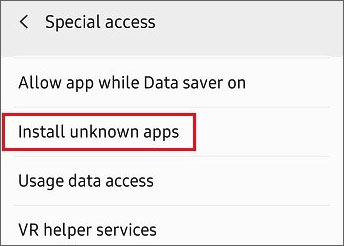
ステップ5. APKファイルを開くために使用するアプリ(Chromeなどのブラウザやファイルマネージャーアプリなど)を見つけてタップします。「このソースからのアクセスを許可する」をオンにします。
ステップ 6. ファイル マネージャー アプリ (例: My Files) または Web ブラウザーを開きます。
ステップ7. ダウンロードしたAPKファイルを見つけます。通常はダウンロードフォルダに保存されています。
ステップ8. APKファイルをタップしてインストールを開始します。セキュリティプロンプトが表示された場合は、「インストール」をタップして確認します。
ステップ 9. 完了したら、「開く」をタップしてアプリを起動するか、「完了」をタップして終了します。
コンピューターからAndroidデバイスに APK ファイルをインストールしたい場合は、 Coolmuster Android Assistant(Androidデータ移行)シンプルで安全なオプションです。
このプロフェッショナル ツールを使用すると、連絡先、メッセージ、写真、その他のデータとともに、 Androidアプリをコンピューターから直接管理、インストール、アンインストールできます。
Coolmuster Android Assistant(Androidデータ移行)の主な機能:
Coolmuster Android Assistant(Androidデータ移行)を使用してAPKをインストールする方法は次のとおりです。
01お使いのパソコンにCoolmuster Android Assistant(Androidデータ移行)ダウンロードして起動し、USBケーブルでお使いの携帯電話をパソコンに接続します。その後、以下のインターフェースで「USB経由で接続」を選択します。

02インターフェイスの指示に従って USB デバッグを有効にし、コンピューターに USB ドライバーをインストールすると、プログラムがデバイスを検出し、次のように表示します。

03左パネルの「アプリ」オプションを選択し、「インストール」ボタンをクリックします。新しいポップアップウィンドウが開き、先ほどダウンロードしたAPKファイルを見つけて「OK」ボタンをクリックすると、インポートされ、携帯電話に直接インストールされます。

1. Androidに APK ファイルをインストールできないのはなぜですか?
これは通常、「不明なアプリのインストール」権限が有効になっていない場合、またはAPKファイルが破損しているか、お使いのAndroidバージョンと互換性がない場合に発生します。APKは常に信頼できるソースからダウンロードしてください。
2. APK ファイルのインストールは合法ですか?
はい、合法的に入手したAPKファイルをインストールすることは合法です。ただし、有料アプリや海賊版アプリを無料でダウンロードすることは違法であり、デバイスをセキュリティリスクにさらす可能性があります。
3. Play ストアを使わずにアプリをインストールできますか?
はい、もちろんです。APKファイルを使って手動でアプリをインストールしたり、サードパーティのアプリストアからインストールしたりできます。ただし、マルウェア感染を防ぐため、必ずソースを確認してください。
4. Android上の APK ファイルを削除できますか?
はい。インストール後、APKファイルを削除してストレージ容量を解放しても問題ありません。インストール済みのアプリには影響しません。
AndroidへのAPKファイルのインストールは、手順さえ理解すれば簡単です。スマートフォンに直接ダウンロードする場合でも、 Coolmuster Android Assistant(Androidデータ移行)を使ってパソコンからダウンロードする場合でも、このプロセスによりPlayストア以外のアプリにも柔軟にアクセスできます。
それでも、デバイスのセキュリティを保護し、安全なインストールエクスペリエンスを楽しむために、常に信頼できるソースから APK をダウンロードしてください。
関連記事:
PCからAndroidにアプリを簡単にインストールする方法【5つの解決策】
Androidでアプリがインストールされない問題を解決する10の効果的な方法





